Gnome Shell имеет встроенную темную тему, которая позволяет пользователям изменять внешний вид рабочего стола, файлового менеджера и всех окон и приложений, связанных с Gnome, чтобы они выглядели более удобными и приятными для глаз. Эту оболочку не нужно устанавливать, она существует в нескольких выпусках Gnome и быстро набирает популярность среди тех, кто предпочитает более темный вид на своей настольной установке Gnome 3.
Включение темного режима в Gnome Shell возможно с помощью инструмента настройки Gnome. Однако инструмент Tweak часто не входит в предустановку во многих операционных системах Linux. По этой причине мы должны обсудить, как установить приложение Gnome Tweak, прежде чем объяснять вам, как получить к нему доступ.
Установите Gnome Tweaks
Gnome Tweaks предустановлен в некоторых операционных системах Linux, но не во всех, поскольку разработчикам среды рабочего стола Gnome не нравится, когда пользователи возятся со значениями по умолчанию. Чтобы получить доступ к приложению Tweaks, запустите окно терминала, нажав Ctrl + Alt + T или Ctrl + Shift + T на клавиатуре. Затем следуйте приведенным ниже инструкциям командной строки, которые соответствуют вашей операционной системе Linux.
Ubuntu
Операционная система Ubuntu обычно поставляется с приложением Tweaks. Тем не менее, если он у вас не установлен заранее, получите его с помощью следующей команды Apt .
sudo apt установить gnome-tweak-tool
Debian
Вам нужно установить приложение Tweaks на свой компьютер с Gnome Debian? Используйте команду Apt-get ниже в сеансе терминала.
sudo apt-get install gnome-tweak-tool
Arch Linux
Чтобы получить приложение Gnome Tweaks в Arch Linux, откройте терминал и используйте команду Pacman ниже.
sudo pacman -S инструмент gnome-tweak
Fedora
Твики уже должны быть в Fedora Linux. Если это не так, скачайте последнюю версию с помощью этой команды Dnf .
sudo dnf установить gnome-tweak-tool
OpenSUSE
Gnome Tweaks доступен для всех выпусков OpenSUSE. Чтобы получить его, откройте терминал и используйте команду Zypper .
sudo zypper установить gnome-tweak-tool
Переключитесь в темный режим в Gnome Shell
Теперь, когда приложение Gnome Tweaks полностью установлено на вашем рабочем столе Gnome Shell, мы можем использовать его для быстрого переключения ПК в темный режим. Чтобы начать, нажмите клавишу Win на клавиатуре, найдите «Твики» и откройте приложение. Вы также можете открыть его, нажав Alt + F2 и введя «gnome-tweaks» в командное поле.
Когда приложение Tweaks открыто на рабочем столе, пора переключиться на «темную тему», удобную для ночи. В приложении найдите на боковой панели слева параметр «Внешний вид» и щелкните его, чтобы перейти в раздел настройки Gnome Shell.
Как только вы дойдете до области настройки, найдите раскрывающееся меню «Приложения». Затем щелкните по нему мышью, чтобы открыть список.
В списке меню «Приложения» вам нужно отсортировать все и выбрать опцию «Adwaita Dark», так как это тема «Темный режим».
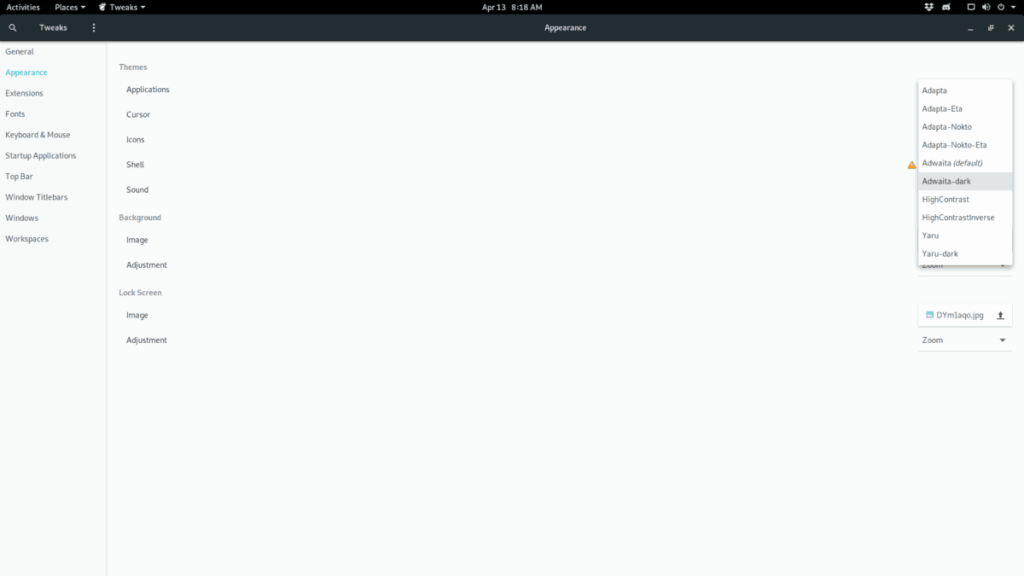
Мгновенно после выбора темы «Adwaita Dark» в списке ваш рабочий стол Gnome Shell быстро переключится в «темный режим». Если этого не произошло , нажмите Alt + F2 , напишите в поле «r» и нажмите Enter .
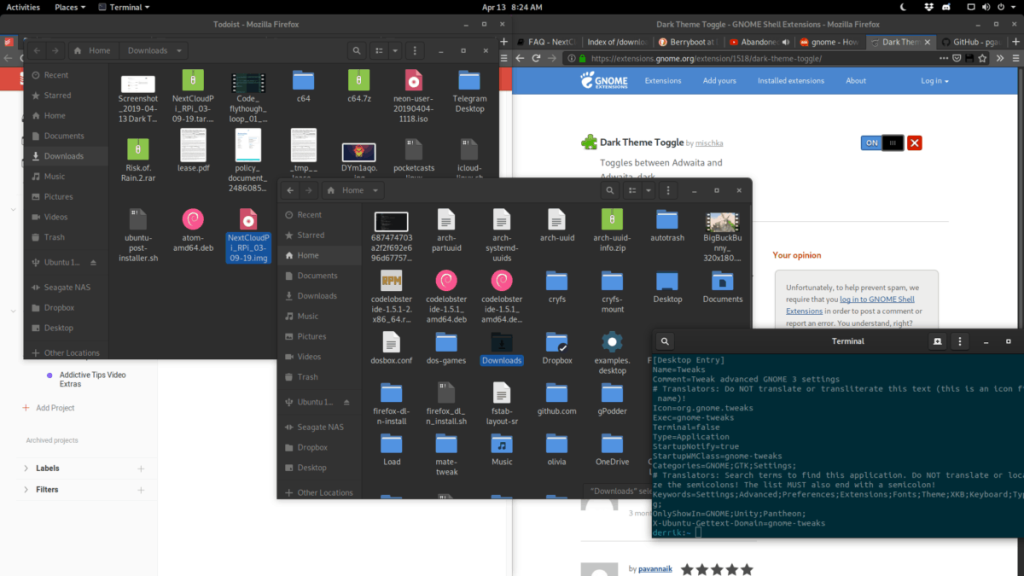
Переключатель темного режима
Тема Adwaita Dark выглядит великолепно и представляет собой простой способ быстро заставить среду рабочего стола Gnome Shell уважать ваше зрение в ночное время. Тем не менее, вы можете использовать эту тему только в ночное время, а не все время.
Если вы хотите использовать тему Adwaita Dark только в ночное время, вы можете установить расширение Dark Mode Toggle. Это аккуратный небольшой инструмент, который после правильной установки обеспечивает быстрое переключение на панели, которая может переключать вас со светлых и темных тем Gnome Shell.
Чтобы установить расширение Dark Mode Toggle Gnome Shell, следуйте пошаговым инструкциям ниже.
Шаг 1. Убедитесь, что ваш рабочий стол Gnome Linux может устанавливать расширения из Интернета. Не знаете, как настроить эту функцию? Ознакомьтесь с нашим руководством , в котором рассказывается, как установить пакеты, необходимые для использования расширений Gnome в Linux.
Шаг 2: Установите расширение Gnome «Dark Theme Toggle» с веб-сайта Gnome.
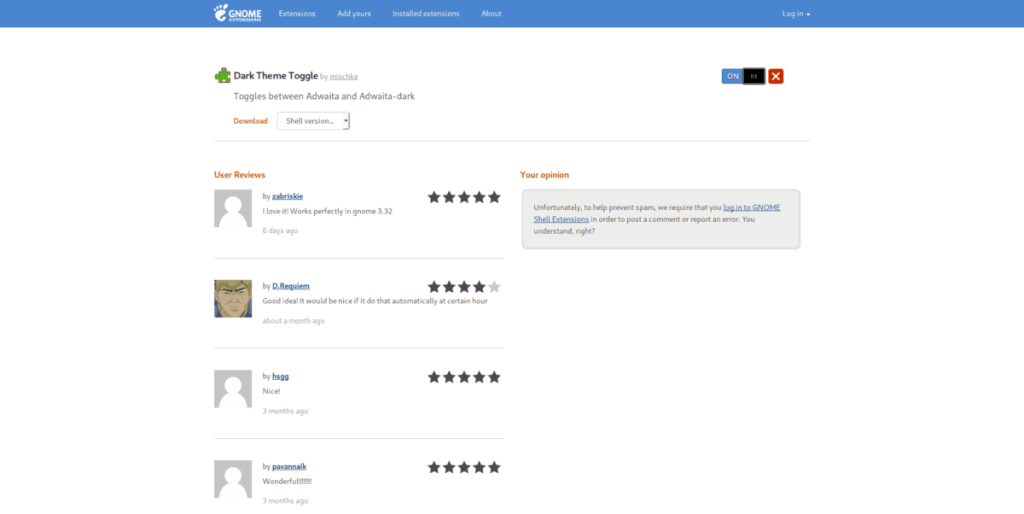
Шаг 3: Коснитесь значка луны на панели, чтобы мгновенно переключиться между Адвайтой и Адвайтой темной.
Альтернатива - установка темной темы GTK.
Темный режим в конечном итоге стал возможен в Gnome Shell благодаря магии GTK. Переходя на встроенную тему Adwaita Dark, вы сообщаете всем приложениям в системе, что хотите, чтобы они были более удобными для работы в ночное время, и обычно это работает довольно хорошо. Проблема в том, что это не самый красивый вид среды рабочего стола Gnome Shell.
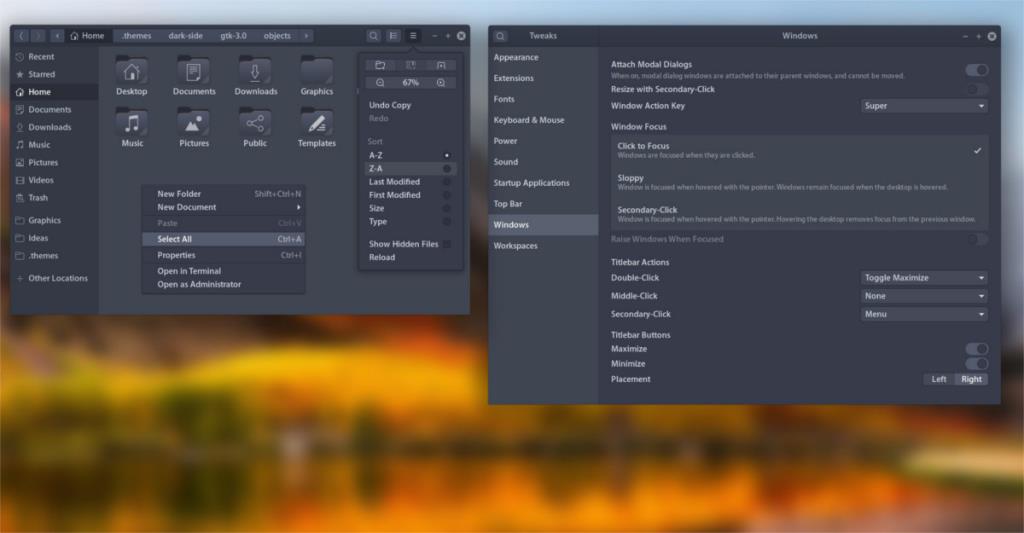
Если вам серьезно нужна темная тема для Gnome, но вам не нравится встроенная ночная тема, подумайте о том, чтобы проверить наш список лучших темных тем GTK для Linux . Каждая из тем, которые мы рассмотрим в списке, хорошо работает с Gnome и предоставит вам приятную настройку, которая легка для глаз.

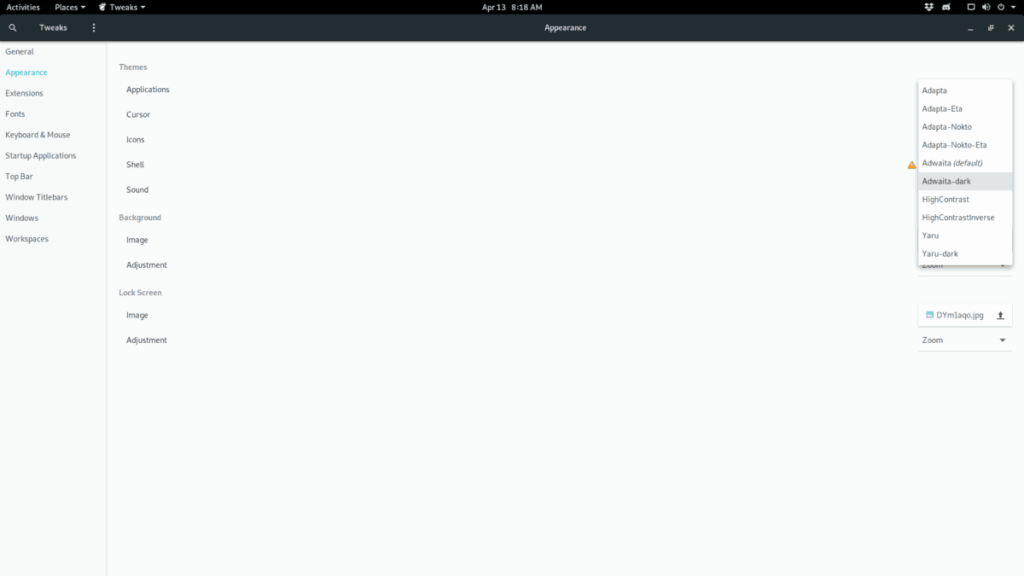
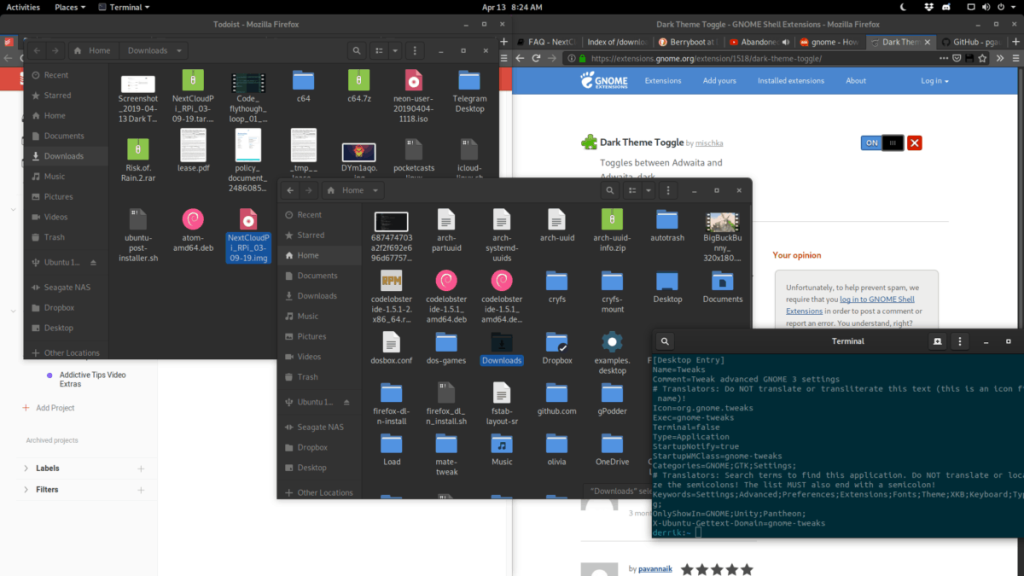
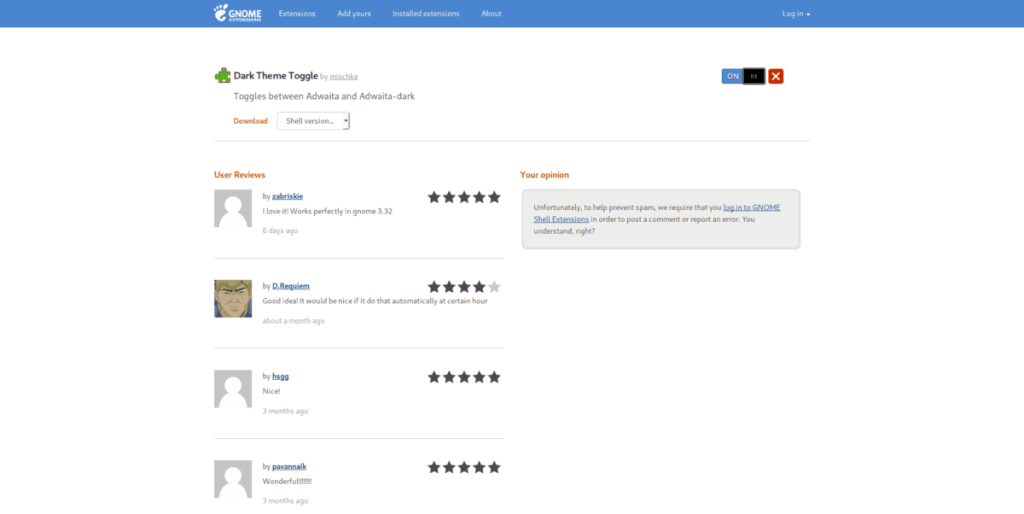
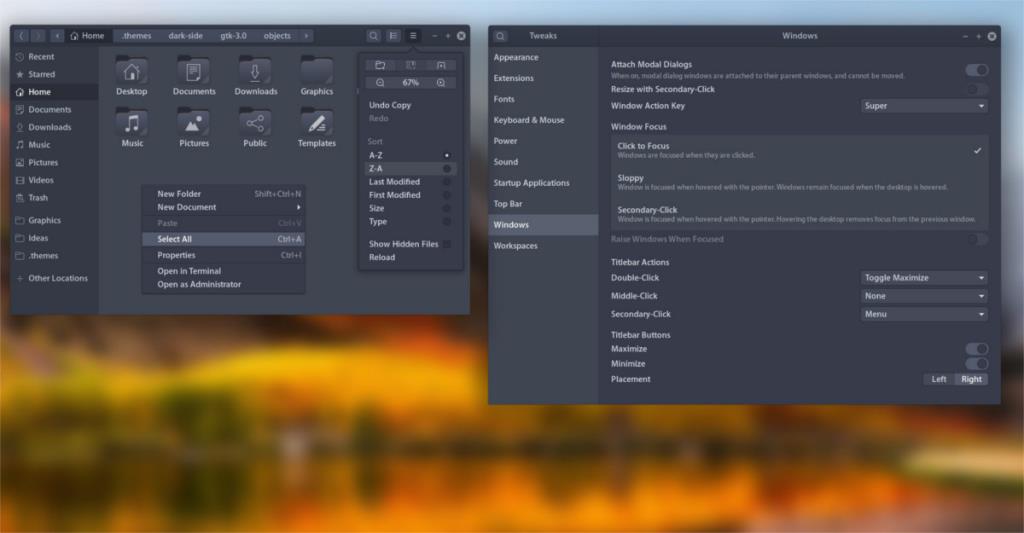



![Загрузите FlightGear Flight Simulator бесплатно [Развлекайтесь] Загрузите FlightGear Flight Simulator бесплатно [Развлекайтесь]](https://tips.webtech360.com/resources8/r252/image-7634-0829093738400.jpg)




